
Πίνακας περιεχομένων:
- Συγγραφέας John Day [email protected].
- Public 2024-01-30 08:38.
- Τελευταία τροποποίηση 2025-01-23 14:39.

Σε αυτό το διδακτικό θα σας δείξω πώς να ρυθμίσετε ένα σύστημα κάμερας FPV για drones/ quadcopters. Σε αυτή τη γενιά τα drones είναι πολύ δημοφιλή ιπτάμενα όργανα σε πολλές βιομηχανίες. Οι κάμερες FPV προσθέτουν περισσότερη αξία στα drones. Το FPV σημαίνει Πρώτο Πρόσωπο. Όταν το drone πετά, μπορούμε να το ελέγξουμε από την πλευρά του πιλότου και ταυτόχρονα, μπορούμε να ηχογραφήσουμε το surround ως αρχείο βίντεο. Εδώ θα σας δείξω πώς να εγκαταστήσετε ένα σύστημα FPV στο drone και πώς να προβάλετε/ εγγράψετε χρησιμοποιώντας μια συσκευή AV, τηλέφωνο android και υπολογιστή.
Βήμα 1: Αξεσουάρ και ανταλλακτικά στο σύστημα FPV



ΦΩΤΟΓΡΑΦΙΚΗ ΜΗΧΑΝΗ
- Μίνι κάμερα CCD FPV. (Μπορείτε να επιλέξετε ποιότητα κάμερας ως 600TVL, 700TVL ή 1000TVL)-https://www.ebay.com/itm/FPV-CCD-Camera-Mini-700TV…
- Mobius mini FPV 1080p Full HD DashCam (προαιρετικό για βιντεοσκόπηση HD)-https://www.ebay.com/itm/Mobius-Mini-1080P-110-Sup…
Πομπός
TS832 5.8G 32Ch 600mw Πομπός ήχου/βίντεο-https://www.ebay.com/itm/1PCS-TS832-32Ch-5-8G-600m…
Δέκτης
- RC832 5.8G δέκτης ήχου/βίντεο (για οθόνη FPV/τηλεόραση)-https://www.ebay.com/itm/Pop-Boscam-32CH-5-8Ghz-60…
- Δέκτης 5.8G UVC OTG 150CH Channel FPV για κινητά Android (μπορεί να χρησιμοποιηθεί με γυαλιά PC ή FPV)-https://www.ebay.com/itm/5-8G-150CH-Mini-FPV-Recei…
Παροχή ηλεκτρικού ρεύματος
Μπαταρία Lipo 11.1V
Βήμα 2: Σύνδεση κάμερας με πομπό
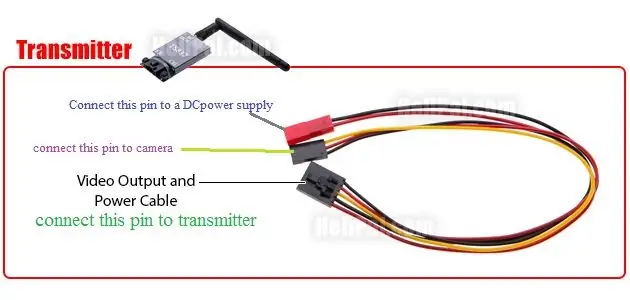



Τροφοδοτήστε τον πομπό από το drone (μέσω της πλακέτας διανομής ισχύος). Ο πομπός TS832 απαιτούσε 12V για να λειτουργήσει, επομένως μπορείτε να λάβετε απευθείας ένα 12V από την πλακέτα διανομής ισχύος καθώς χρησιμοποιείτε μπαταρία Lipo 11.1V για να τροφοδοτήσετε το drone.
συνδέστε την κάμερα στον πομπό όπως φαίνεται στη 2η εικόνα.
Η κάμερα λαμβάνει ενέργεια μέσω του πομπού.
κόκκινο σύρμα - (+)
μαύρο σύρμα - (-)
κίτρινο - σήμα
σημαντικό: διαφορετικές κάμερες απαιτούσαν διαφορετικές τάσεις λειτουργίας. Επομένως, πρέπει πρώτα να περάσετε από τις προδιαγραφές της κάμερας και να βρείτε την απαιτούμενη τάση. Εάν η κάμερά σας απαιτεί τάση 12V, χωρίς πρόβλημα μπορείτε να συνδέσετε απευθείας την κάμερα στον πομπό μέσω των τριών καλωδίων (κόκκινο, μαύρο και κίτρινο) Εάν η κάμερά σας απαιτεί τάση 6V ή χαμηλότερη, πρέπει να τροφοδοτήσετε την κάμερα μέσω BEC (βήμα DC -down) μετατροπέας. Συνδέστε τα κόκκινα και μαύρα καλώδια της κάμερας στο 6V BEC. Ωστόσο, μπορείτε να συνδέσετε το κίτρινο καλώδιο της κάμερας απευθείας στον πομπό.
Τέλος, εγκαταστήστε την κάμερα στο μπροστινό μέρος του drone και πομπός όπου είναι δυνατόν, συνήθως στο πίσω μέρος του drone.
Βήμα 3: Ρύθμιση δέκτη RC832 με οθόνη FPV ή τηλεόραση
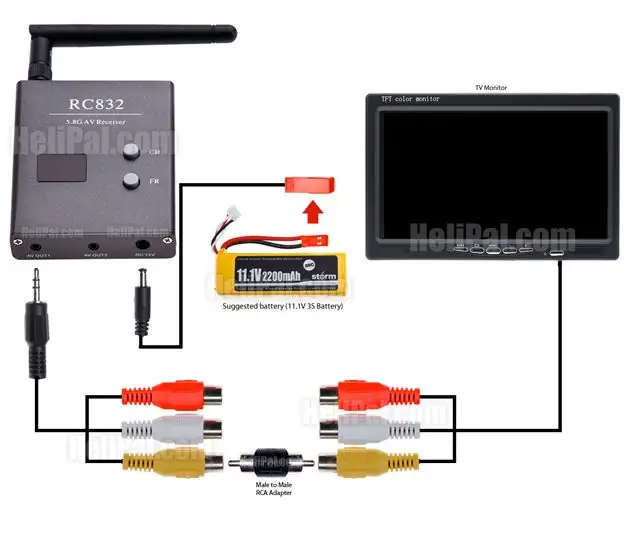
Μπορείτε να λάβετε τα βίντεο που μεταδίδονται από το drone σε οθόνες AV όπως τηλεόραση ή οθόνη FPV στον επίγειο σταθμό χρησιμοποιώντας τον δέκτη RC832. Συνδέστε τους τρεις συνδετήρες (κίτρινο, λευκό και κόκκινο) του δέκτη RC832 με τους αντίστοιχους τρεις συνδέσμους του συνδετήρα FPV. Εάν χρησιμοποιείτε την τηλεόραση, μετατρέψτε την τηλεόραση σε λειτουργία AV.
Τροφοδοτήστε το RC832 με μπαταρία Lipo 11,1V, επειδή απαιτεί τροφοδοσία DC.
Βήμα 4: Δέκτης 5.8G UVC OTG 150CH Channel FPV για Android Mobile


Μπορείτε να χρησιμοποιήσετε το δικό σας android κινητό τηλέφωνο για να λαμβάνετε τα βίντεο που μεταδίδονται από το drone με αυτόν τον δέκτη UVC OTG. Ωστόσο, το android κινητό πρέπει να έχει δυνατότητα UVC OTG.
Ελέγξτε αν το τηλέφωνό σας υποστηρίζει UVC -
Ακολουθεί η λίστα τηλεφώνων που υποστηρίζει αυτόν τον δέκτη που έχει δοκιμάσει. Sumsung: S3 (I9300, I9308) S4 (I9500, I9507V, I9508, S5, S6, S6 edge+, S7edge, NOTE3, NOTE4, NOTE5, A5100, A8000, ON7, P600, N7100, N5100, Tab S2..) OPPO: A31, A31C, A33, A51, A53, A33M, A51, A53, A5M, N3, FIND7, R7005, R7007, 3007, R2017, R8000, R8205, R8207, R7SM PLUS, R9 PLUS, κ.λπ.. XIAOMI: XIAOMI 3, XIAOMI 4, XIAOMI 4C, XIAOMI5, XIAOMI pad, XIAOMI Red Note, XIAOMI Red Note3, ect… HUAWEI: MATE8, C199, Honor8LG: GPRO2, G3, NEXUS GPAD8.3, ect.. MOTOROLA: XPRO, NEXUS6, MOTO E, MZ617, κ.λπ.
Εάν το τηλέφωνό σας Android υποστηρίζει UVC, κατεβάστε και εγκαταστήστε οποιαδήποτε εφαρμογή κάμερας FPV android από το κατάστημα εφαρμογών Google. Εδώ είναι μερικές εφαρμογές - https://files.banggood.com/2016/12/Go-FPV_v2.2.1pak… ή
Στη συνέχεια, συνδέστε τον δέκτη στο android κινητό μέσω του παρεχόμενου καλωδίου. Ανοίξτε την εγκατεστημένη εφαρμογή FPV στο κινητό σας. Στη συνέχεια, ρυθμίστε τον δέκτη πατώντας το κουμπί It's. Όταν ολοκληρωθεί η μελωδία, η εφαρμογή θα εμφανίσει "100%" στην οθόνη του κινητού.
σημαντικό: Υπάρχουν 2 ίδιοι σύνδεσμοι στο καλώδιο USB, αλλά σε διαφορετική λειτουργία. Η μία πλευρά είναι ειδική για κινητά, η άλλη είναι ειδική για δέκτη. Συνδέστε τα σωστά. Εάν εξακολουθείτε να μην μπορείτε να εμφανίσετε βίντεο, δοκιμάστε να τα συνδέσετε αντίστροφα.
Βήμα 5: Δέκτης 5.8G UVC OTG 150CH FPV Channel με υπολογιστή
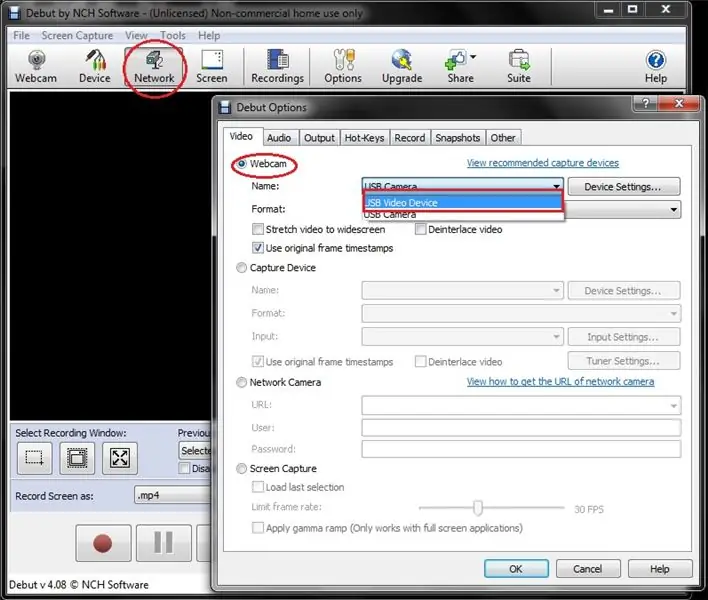


Μην ανησυχείτε εάν το κινητό σας Android δεν υποστηρίζει UVC OTG. Εξακολουθείτε να μπορείτε να χρησιμοποιείτε τον 5.8G UVC OTG 150CH Channel FPV δέκτη σας με υπολογιστή. Ακολουθήστε τα παρακάτω βήματα για να ρυθμίσετε τον δέκτη με τον υπολογιστή σας:
- Κατεβάστε δωρεάν το λογισμικό Debut video caputer-https://download.cnet.com/Debut-Free-Video-Screen-R…
- Εγκαταστήστε το λογισμικό Debut
- Συνδέστε τον δέκτη UVC OTG 5.8G στον υπολογιστή μέσω καλωδίου μίνι USB, συνήθως συνοδεύεται από κινητά τηλέφωνα Android.
- Ανοίξτε το λογισμικό Debut Video capture
- Κάντε κλικ στα Δίκτυα
- Επιλέξτε κάμερα web
- Επιλέξτε συσκευή βίντεο USB
- Πατήστε το κουμπί στο δέκτη για να συντονιστείτε
Βήμα 6: Υπέροχο !

Εδώ έχω εισαγάγει τρία συστήματα FPV. Οθόνη AV, κινητό Android και υπολογιστής που μπορείτε να χρησιμοποιήσετε για να δημιουργήσετε το δικό σας drone FPV.
Απολαύστε το drone σας με κάμερα FPV !!!
Θα χαρώ να απαντήσω σε τυχόν ερωτήσεις που μου στείλατε: [email protected]
ψάξτε με στο facebook και στο Linkin για περισσότερα έργα - Danusha nayantha
Σας ευχαριστώ.
Συνιστάται:
Αυτόματο σύστημα κήπου που βασίζεται σε Raspberry Pi για εξωτερικούς ή εσωτερικούς χώρους - MudPi: 16 βήματα (με εικόνες)

Αυτόματο σύστημα κήπου που βασίζεται στο Raspberry Pi για εξωτερικούς ή εσωτερικούς χώρους - MudPi: Σας αρέσει η κηπουρική αλλά δεν βρίσκετε χρόνο για να το συντηρήσετε; Perhapsσως έχετε κάποια φυτά εσωτερικού χώρου που ψάχνουν λίγο διψασμένα ή ψάχνουν έναν τρόπο να αυτοματοποιήσουν την υδροπονία σας; Σε αυτό το έργο θα λύσουμε αυτά τα προβλήματα και θα μάθουμε τα βασικά
Σύστημα ελέγχου υγρασίας και θερμοκρασίας για Terrarium: 11 βήματα (με εικόνες)

Σύστημα Ελέγχου Υγρασίας και Θερμοκρασίας για Terrarium: ΕΙΣΑΓΩΓΗ: Αυτό το διδακτικό είναι για την ανάπτυξη ενός αρθρωτού συστήματος ελέγχου της υγρασίας και της θερμοκρασίας χρησιμοποιώντας ένα Arduino Uno. Αυτό το σύστημα χρησιμοποιεί έναν αδιάβροχο αισθητήρα υγρασίας και θερμοκρασίας για την παρακολούθηση περιβαλλοντικών παραμέτρων και σύνδεση Arduino Uno
Σύστημα Ambilight για κάθε είσοδο που συνδέεται στην τηλεόρασή σας. WS2812B Arduino UNO Raspberry Pi HDMI (Ενημερώθηκε στις 12.2019): 12 βήματα (με εικόνες)

Σύστημα Ambilight για κάθε είσοδο που συνδέεται στην τηλεόρασή σας. WS2812B Arduino UNO Raspberry Pi HDMI (Ενημερώθηκε στις 12.2019): Πάντα ήθελα να προσθέσω ambilight στην τηλεόρασή μου. Φαίνεται τόσο δροσερό! Τελικά το έκανα και δεν απογοητεύτηκα! Έχω δει πολλά βίντεο και πολλά σεμινάρια για τη δημιουργία ενός συστήματος Ambilight για την τηλεόρασή σας, αλλά δεν έχω βρει ποτέ ένα πλήρες σεμινάριο για το ακριβές μου παιδί
OpenLH: Ανοιχτό σύστημα διαχείρισης υγρών για δημιουργικό πειραματισμό με βιολογία: 9 βήματα (με εικόνες)

OpenLH: Open Liquid-Handling System for Creative Experimentation With Biology: Είμαστε υπερήφανοι που παρουσιάζουμε αυτό το έργο στο Διεθνές Συνέδριο για την Απτή, Ενσωματωμένη και Ενσωματωμένη Αλληλεπίδραση (ΤΕΙ 2019). Τέμπε, Αριζόνα, ΗΠΑ | 17-20 Μαρτίου. Όλα τα αρχεία συναρμολόγησης και οι οδηγοί είναι διαθέσιμα εδώ. Η τελευταία έκδοση κώδικα είναι διαθέσιμη στο
Νέο επίπεδο ασύρματου αισθητήρα IOT για σύστημα παρακολούθησης περιβάλλοντος στο σπίτι: 5 βήματα (με εικόνες)

Νέο Wireless IOT Sensor Layer for Home Environmental Monitoring System: This Instructable περιγράφει ένα χαμηλότερου κόστους, μπαταρία ασύρματου επιπέδου αισθητήρα IOT για το προηγούμενο Instructable: LoRa IOT Home Environmental Monitoring System. Εάν δεν έχετε δει ήδη αυτό το προηγούμενο Instructable, σας συνιστώ να διαβάσετε την εισαγωγή
